So beheben Sie den Fehler beim Herstellen der Datenbankverbindung in WordPress
Veröffentlicht: 2019-10-17Fehler beim Herstellen einer Datenbankverbindung sind in WordPress häufig. Sie sehen nur den weißen Bildschirm mit der Aufschrift, dass dieser Fehler aufgetreten ist, und das ist ein bisschen frustrierend, oder? Lassen Sie uns die Gründe für das Auftreten dieses Fehlers überprüfen und einige gängige Möglichkeiten zur Behebung des Fehlers aufzeigen.
Was bedeutet der Fehler beim Herstellen der Datenbankverbindung?
Wie Sie wahrscheinlich wissen, werden alle WordPress-Kerndateien mit einer PHP-Programmiersprache geschrieben und alle Inhalte der WordPress-Website werden in der MySQL-Datenbank gespeichert.
WordPress verwendet PHP-Befehle, um eine Verbindung zur Datenbank herzustellen und dem Benutzer dann die erfassten Informationen anzuzeigen. Wenn WordPress nicht auf die Informationen in der Datenbank zugreifen und diese nicht auf dem Bildschirm anzeigen kann, tritt der Fehler beim Herstellen der Datenbankverbindung auf.
Warum sind die Datenbankinformationen manchmal nicht zugänglich?
Es gibt einige Gründe, warum WordPress manchmal keine Verbindung zur Datenbank herstellen kann:
- falsches Login und Passwort für den Zugriff auf die Datenbank;
- beschädigte WordPress-Dateien aufgrund des fehlgeschlagenen Updates;
- Hackerangriffe, inkompatible Plugins oder Themes sowie andere damit zusammenhängende Situationen, die zur Beschädigung der Datenbank führen;
- ein „gefallener“ Server. Wenn der Server mit Ihren Website-Dateien getrennt von der Datenbank läuft (auf einem anderen PC), kann der Datenbankserver manchmal aus unbekannten Gründen ausfallen.;
- hoher Datenverkehr (kann auch den Fehler beim Herstellen der Datenbankverbindung verursachen).
Wie behebt man einen Fehler beim Herstellen einer Datenbankverbindung in WordPress?
1. Wenden Sie sich an Ihren Hosting-Provider und bitten Sie um Hilfe
Wenn Ihre Website immer gut funktioniert hat und plötzlich den Fehler zeigt, von dem wir sprechen, liegt das Problem wahrscheinlich bei Ihrem Host. Wenden Sie sich einfach über den Live-Chat oder per E-Mail an Ihren Hosting-Provider und schildern Sie Ihr Problem.
Stellen Sie Ihrem Gastgeber zwei Fragen:
- Funktioniert Ihr Datenbankserver gut und ist er gerade nicht ausgefallen?
- Gibt es ein Problem mit der Verkehrsaktivität auf Ihrem Server?
Wenn es keine Probleme mit Ihrem Server und Datenverkehr gibt, fragen Sie sie, was der andere Grund für den Fehler beim Herstellen der Datenbankverbindung ist, den Sie auf Ihrer Website haben. Sie werden das wirkliche Problem mit Ihrer Website finden und es wahrscheinlich sogar für Sie beheben.
2. Überprüfen Sie Ihre Plugins und ein Design
Wenn das Problem bei Ihrem Theme oder Plugin aufgetreten ist, können Sie die gleichen Schritte wie in diesem Beitrag beschrieben ausführen. Hier finden Sie Möglichkeiten, einen weiteren häufigen Fehler in WordPress zu beheben, der als „weißer Bildschirm des Todes“ bezeichnet wird.
Sie können sich auch über FTP mit Ihrer Website verbinden und versuchen, den Ordner „Plugins“ umzubenennen und dann zu Ihrer Website zurückkehren, um zu überprüfen, ob es funktioniert. Wenn der Fehler nach dem Umbenennen immer noch auftritt, liegt das Problem an etwas anderem und Sie können den Ordner wieder in „Plugins“ umbenennen.
Machen Sie dasselbe mit dem Ordner „Themes“ und prüfen Sie, ob es funktioniert oder nicht.
3. Öffnen Sie die wp-admin-URL Ihrer Website, um die Vorschläge anzuzeigen
Um sicherzustellen, dass Ihre Datenbank nicht beschädigt wurde, gehen Sie zuerst zu „yoursite.com/wp-admin“ und sehen Sie sich an, was auf der Seite angezeigt wird. Wenn derselbe Fehler angezeigt wird, überspringen Sie diesen Schritt.
Wenn du zu „yoursite.com/wp-admin“ gehst und einen anderen Text auf der Seite siehst, sieh dir an, was dort vorgeschlagen wird. Manchmal finden Sie die Lösungen für Ihr Problem und einige spezifische Fragen, die Ihnen helfen, mögliche Gründe zu erfahren, die möglicherweise dazu geführt haben, dass der Fehler beim Herstellen der Datenbankverbindung aufgetreten ist.
Siehe Schnappschuss:
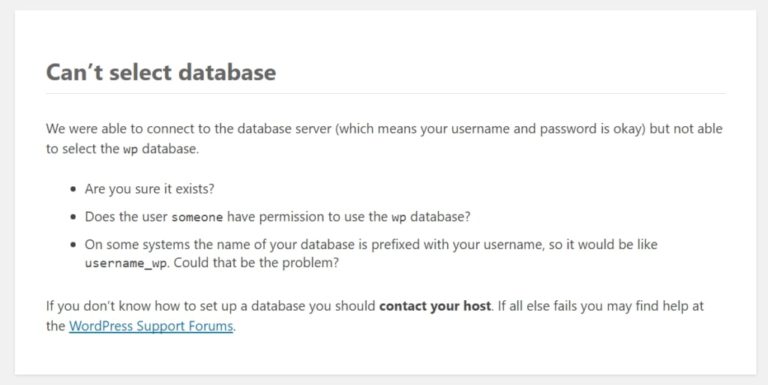

4. Nimm Änderungen an der Datei wp-config.php vor
Wenn Sie zu „yoursite.com/wp-admin“ gehen, sehen Sie manchmal die Meldung „Eine oder mehrere Datenbanktabellen sind nicht verfügbar […]“.
In diesem Fall solltest du einige Änderungen an deiner wp-config.php-Datei vornehmen.
Verbinde dich über FTP mit deiner Website und lade eine wp-config.php-Datei herunter. Fügen Sie danach die folgende Zeile direkt vor dem Satz „Das ist alles, hören Sie auf zu bearbeiten“ in die Datei ein:
define('WP_ALLOW_REPAIR', true);
Laden Sie die Datei nun über FTP wieder auf Ihre Website hoch.
Gehen Sie nun zu yoursite.com/wp-admin/maint/repair.php
Und Sie sehen die folgende Meldung:
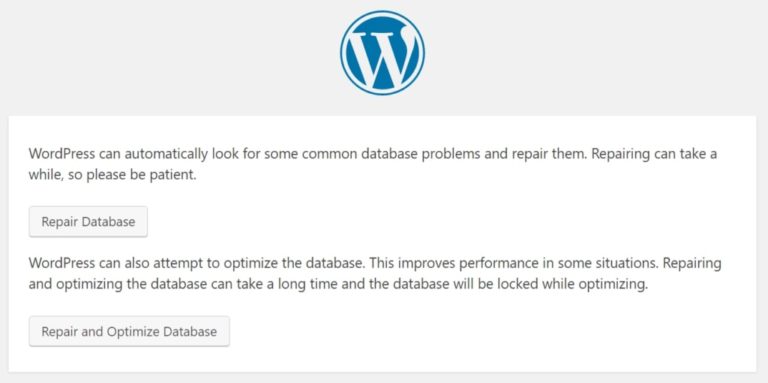
Wählen Sie die Lösung aus und klicken Sie auf die Schaltfläche, die Sie bevorzugen. Nun sollte die automatische Datenbankreparatur gestartet werden. Wenn der Vorgang abgeschlossen ist, gehen Sie zu Ihrer Website, um zu prüfen, ob der Fehler weiterhin auftritt.
Auch wenn das Problem gelöst ist, öffnen Sie die Datei wp-config.php und entfernen Sie die gerade hinzugefügte Zeile. Speichern Sie die Änderungen und gehen Sie zu Ihrer Website, um zu sehen, ob sie jetzt funktioniert. Wenn der Fehler weiterhin besteht, versuchen Sie den nächsten Schritt.
5. Überprüfen Sie die Zugangsdaten für die Datenbankverbindung (Login und Passwort).
Normalerweise ändern sich Login und Passwort für die Datenbank nicht von selbst, aber manchmal, wenn Sie Ihre Website aktualisieren, zu einem anderen Host migrieren oder andere Änderungen vornehmen, können Sie mit einigen ungewöhnlichen Szenarien konfrontiert werden. In diesem Fall können Ihr Datenbank-Login und Ihr Passwort geändert werden, sodass Sie den Fehler beim Herstellen der Datenbankverbindung sehen, der behoben werden sollte.
Laden Sie Ihre wp-config.php-Datei genauso gut herunter, wie ich es im vorherigen Abschnitt beschrieben habe, und fügen Sie die richtigen Anmeldeinformationen hinzu.
define('DB_NAME', 'your_db');
define('DB_USER', 'your_username');
define('DB_PASSWORD', 'your_pass');
define('DB_HOST', 'localhost');
Wenn Sie Zweifel an den Anmeldeinformationen haben, kopieren Sie sie aus Ihrer wp-config.php-Datei und senden Sie sie über den Chat oder per E-Mail an Ihren Host und fragen Sie ihn, ob Ihre Anmeldeinformationen richtig sind. Wenn dies nicht der Fall ist, bitten Sie sie, Ihnen die richtigen Anmeldeinformationen bereitzustellen, und fügen Sie sie in Ihre wp-config.php-Datei ein. Speichern Sie Ihre Änderungen und laden Sie die Datei wieder auf Ihren Server hoch.
6. Stellen Sie die Standarddateien von WordPress wieder her
Wenn nichts geholfen hat, laden Sie die neue Version von WordPress hoch und löschen Sie den Ordner „wp-content“ aus dem neu heruntergeladenen Archiv, um Ihren aktuellen Inhalt nicht durch den Standardinhalt zu ersetzen und nicht alle Ihre Daten zu verlieren.
Installieren Sie danach ein neues WordPress auf Ihrem Host anstelle des alten über FTP. Gehen Sie zum Hauptstammverzeichnis von WordPress und laden Sie Ihre neuen Dateien hoch, um alle vorherigen zu überschreiben.
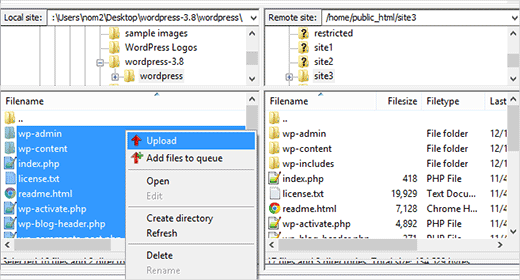
Bitte lesen Sie diesen Beitrag, um zu erfahren, wie Sie WordPress bei Bedarf manuell installieren.
Was macht man als nächstes?
Wenn Sie Ihre Website sicher halten und sich auf die Sicherheit Ihrer Website verlassen möchten, verwenden Sie die Backup-Plugins, um automatische Backups zu erstellen und immer in der Lage zu sein, das ursprüngliche Aussehen Ihrer Website wiederherzustellen, wenn ein Problem auftritt.
Natürlich sollten Sie das Qualitätshosting auch für Ihre Website nutzen. Bitte sehen Sie sich diese Liste der von uns angebotenen Hosting-Anbieter an.
Ich hoffe, diese kleine Anleitung war hilfreich und möchte, dass Sie in Zukunft Probleme mit Ihrer Website vermeiden.
